Nagyon gyakran előfordulhat, hogy néhány szót hibásan írnak le, miközben Word-ben vagy Excelben gépel. De ezek azonosítása unalmas lenne. Aggodalomra semmi ok, ez a cikk a Microsoft Office helyesírás-ellenőrző funkciójáról nyújt tájékoztatást, amely az Excelben elírt szavak azonosítására és javítására szolgál.
Egy adott régió helyesírás-ellenőrzésének lépései az Excelben
1. lépés: Nyissa meg az Excelt, ahol az adatok vannak. Válaszd ki a vidék amelyekhez helyesírás-ellenőrzést kell végezni.
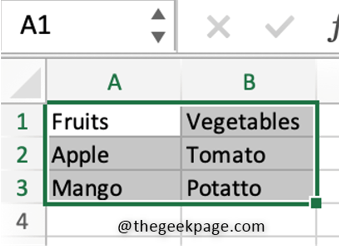
2. lépés: Válaszd ki a Felülvizsgálat fület, és kattintson a Helyesírás gomb. Ha bármilyen hiba van, megjelenik egy párbeszédpanel, különben azt mondja, hogy jó. Ez azt jelenti, hogy a kiválasztott régióban nincsenek hibásan írt szavak. Itt a példában láthatja, hogy a burgonya elírása hibás.
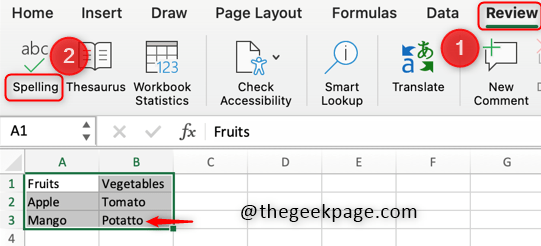
3. lépés: Miután kiválasztotta a régiót, és rákattintott a helyesírás gombra, megjelenik a Helyesírás-ellenőrzés párbeszédpanel ahol olyan lehetőségek vannak, mint az Egyszer figyelmen kívül hagyása, az összes figyelmen kívül hagyása, az összes módosítása, a Hozzáadás stb. Javaslat jelenik meg a hibásan írt szavak megváltoztatására is. Ha módosítani szeretné a szót, kattintson a gombra
változás gomb.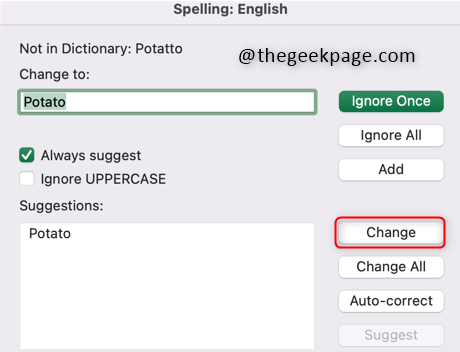
4. lépés: A módosítás után megjelenik egy párbeszédpanel, amely biztosítja, hogy ne legyenek elírt szavak és mondja Jól indulsz!
Ellenőrizze a kiválasztott régiót, ahol a hiba jelentkezett. Javítva lett, és az exceled mentes a hibásan írt szavaktól.
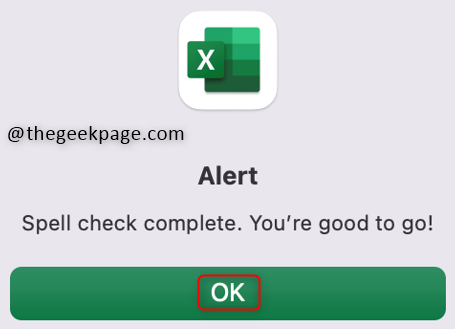
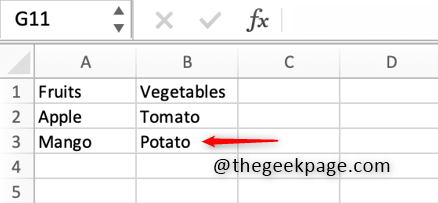
Ez az. Remélhetőleg ez a cikk segített megérteni, hogyan kell használni az Excel Helyesírás-ellenőrző funkcióját.


